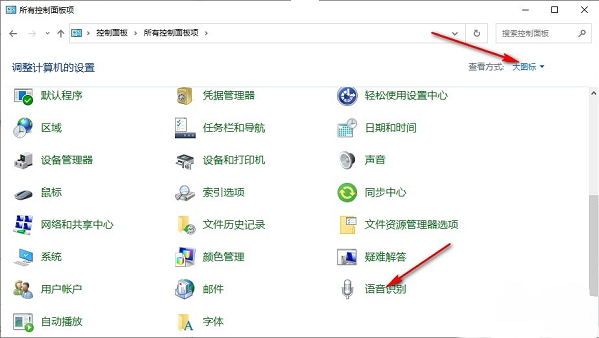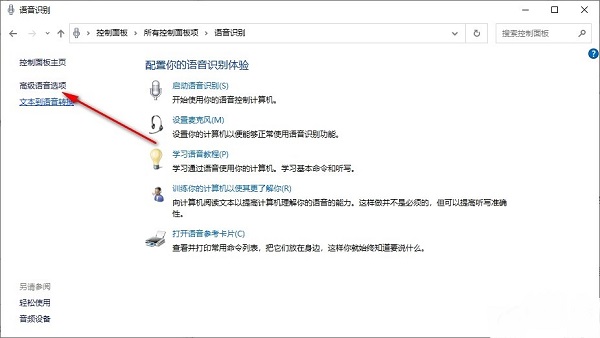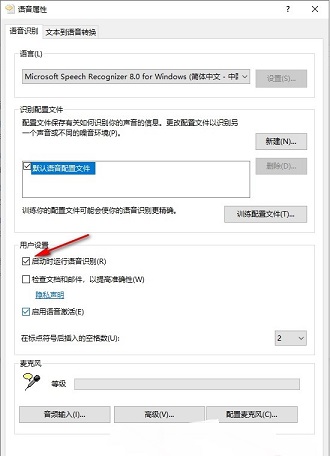win10怎么设置系统启动时自动开启语音识别功能?
大家好,今天要教大家如何在win10上设置系统启动时自动开启语音识别功能。最近有很多小伙伴想要使用这个功能,但是每次都得启动后再手动开启,所以很多人都想知道怎么设置自动启动。如果你也感兴趣的话,可以来Win7旗舰版看看完整的操作步骤哦!
设置方法如下
1、“win+R”快捷键开启运行,输入“control”回车打开。
2、进入到新的界面后,将右上角的“查看方式”切换为“大图标”,随后点击其中的“语音识别”。
3、之后点击左上角的“高级语音选项”。
4、然后在打开的窗口中,找到“启用语音激活”和“启动时运行语音识别”,最后将其小方框给勾选上即可。
相关文章
- Win10桌面不断刷新闪屏无法操作怎么办?
- Win10休眠久了自动关闭程序怎么解决?
- win10蓝屏错误dpc watchdog怎么办?win10蓝屏提示dpc watchdog解决方法
- win10局域网设置在哪里?win10局域网设置位置解析
- win10怎么设置默认输入法为英文输入?
- win10如何重置tcp/ip协议?windows10重置tcp/ip协议栈的方法
- Win10文件夹搜索栏用不了怎么办?Win10文件夹搜索栏用不了问题解析
- Win10输入法图标丢失后怎么找回?Win10输入法图标丢失后找回的方法
- 解决游戏提示需要新应用打开此ms-gamingoverlay的问题
- win10应用商店提示错误代码0x80D02017怎么解决?
- win10如何提升扬声器音质?win10扬声器提升音质操作方法
- Win10怎么设置显示其它地区时钟?Win10设置显示其它地区时钟的方法
- Win10怎么清除设备搜索历史记录?
- win10去快捷方式箭头导致任务栏图标打不开怎么办?
- 电脑不能改microsoft账户登录无法设置人脸怎么办?
- win10输入法图标不见了怎么办?win10输入法图标找回方法